В версия 5.2 на Midjourney бяха въведени вълнуващи нови функции, които значително ще подобрят генерирането на твоите изображения. От увеличаване до новите стилови параметри има много нови инструменти, които ще ти помогнат да постигнеш креативни и професионални резултати. В това ръководство ще ти покажа стъпка по стъпка как да използваш новите функции, за да изкараш най-добрите резултати от твоите проекти.
Най-важните заключения
- Използване на новата функция за увеличаване на детайлите на изображението.
- *Verbesserung der Bildqualität mit der neuen Version 5.2.*
- Въвеждане на нови стилови параметри за фотореалистични резултати.
- Възможност за намаляване на излишни думи в командите.
Ръководство на стъпки
1. Обновяване до най-новата версия
Преди да използваш новите си функции, се увери, че използваш най-новата версия на Midjourney. За целта отиди в настройките и избери версия 5.2. Това можеш бързо да направиш, като напишеш "Settings" и натиснеш Enter. Увери се, че избираш най-новата версия, тъй като функцията за увеличаване е достъпна само в тази версия.
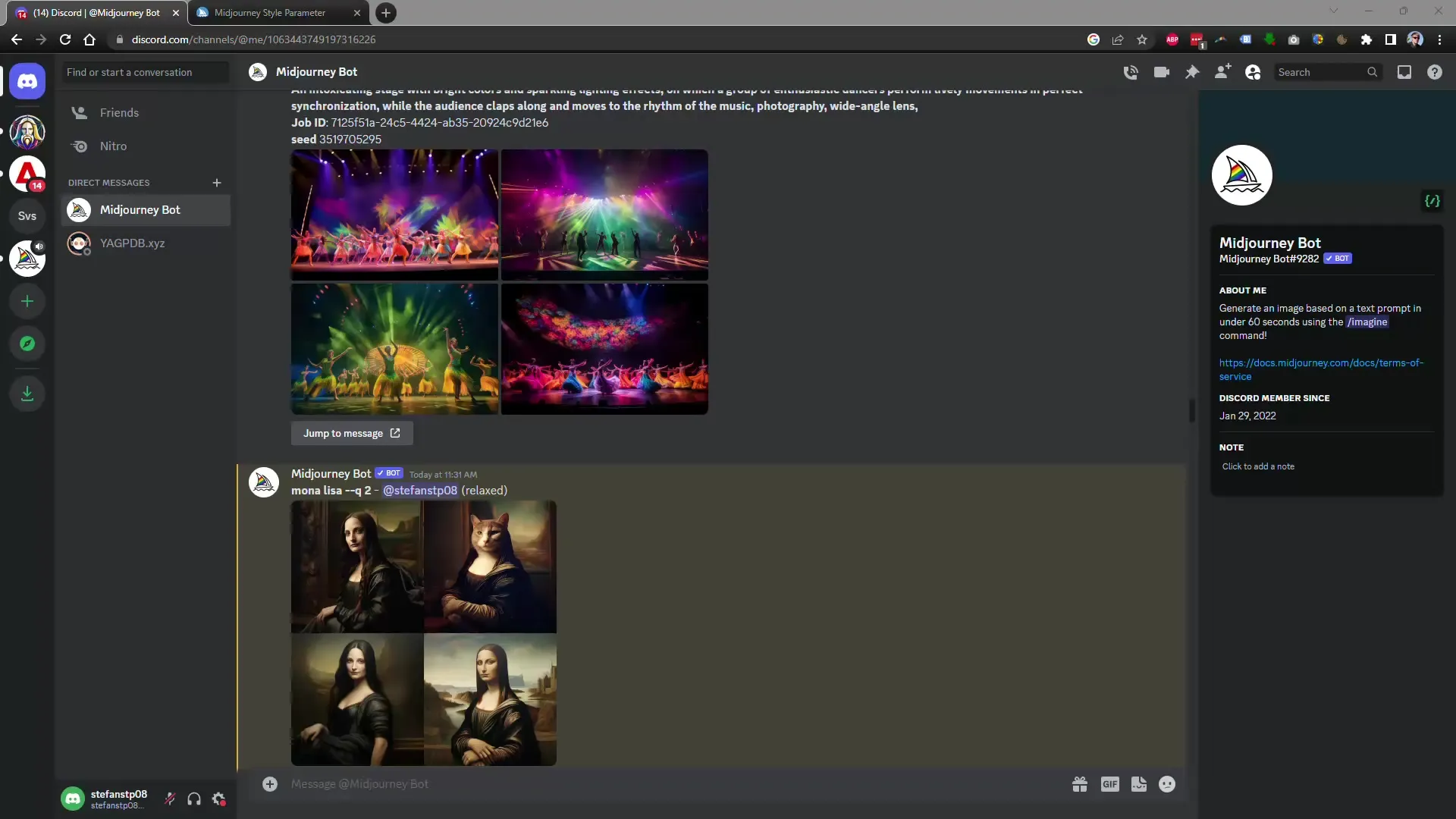
2. Начало на генерирането на изображения
За да генерираш изображение, просто въведи желания си промпт. В моя пример използвах "Monalisa". Внимавай да конфигурираш степента на качество. В моя случай качеството е вече автоматично, което опростява нещата.
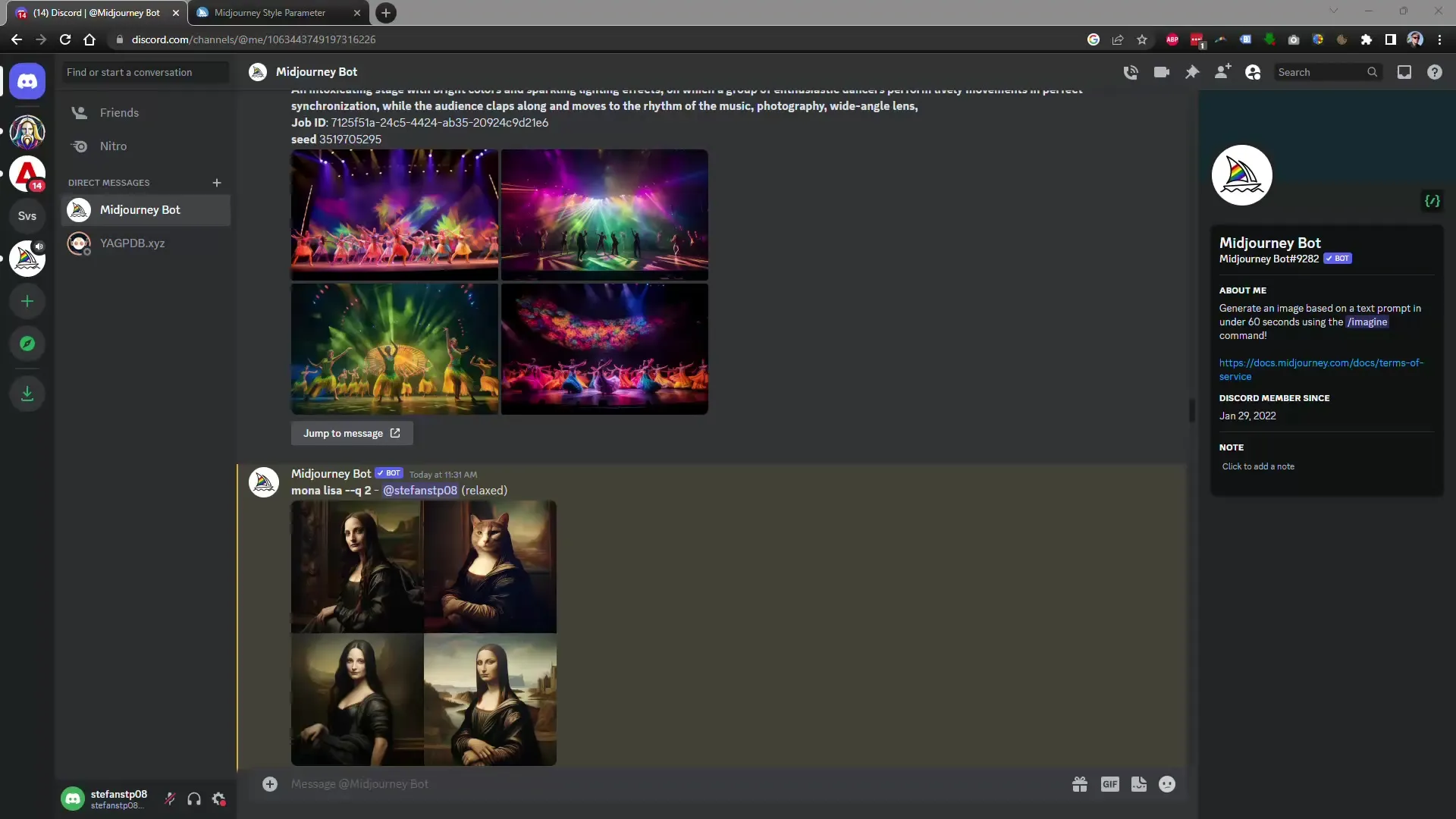
3. Избор на разделителна способност на изображението
След като си генерирало първото си изображение ще имаш възможност да прилагаш версия. Можеш да избереш между 1 и 4 версии, за да получиш различни гледни точки. Аз избрах версия 4 и изображението беше създадено.
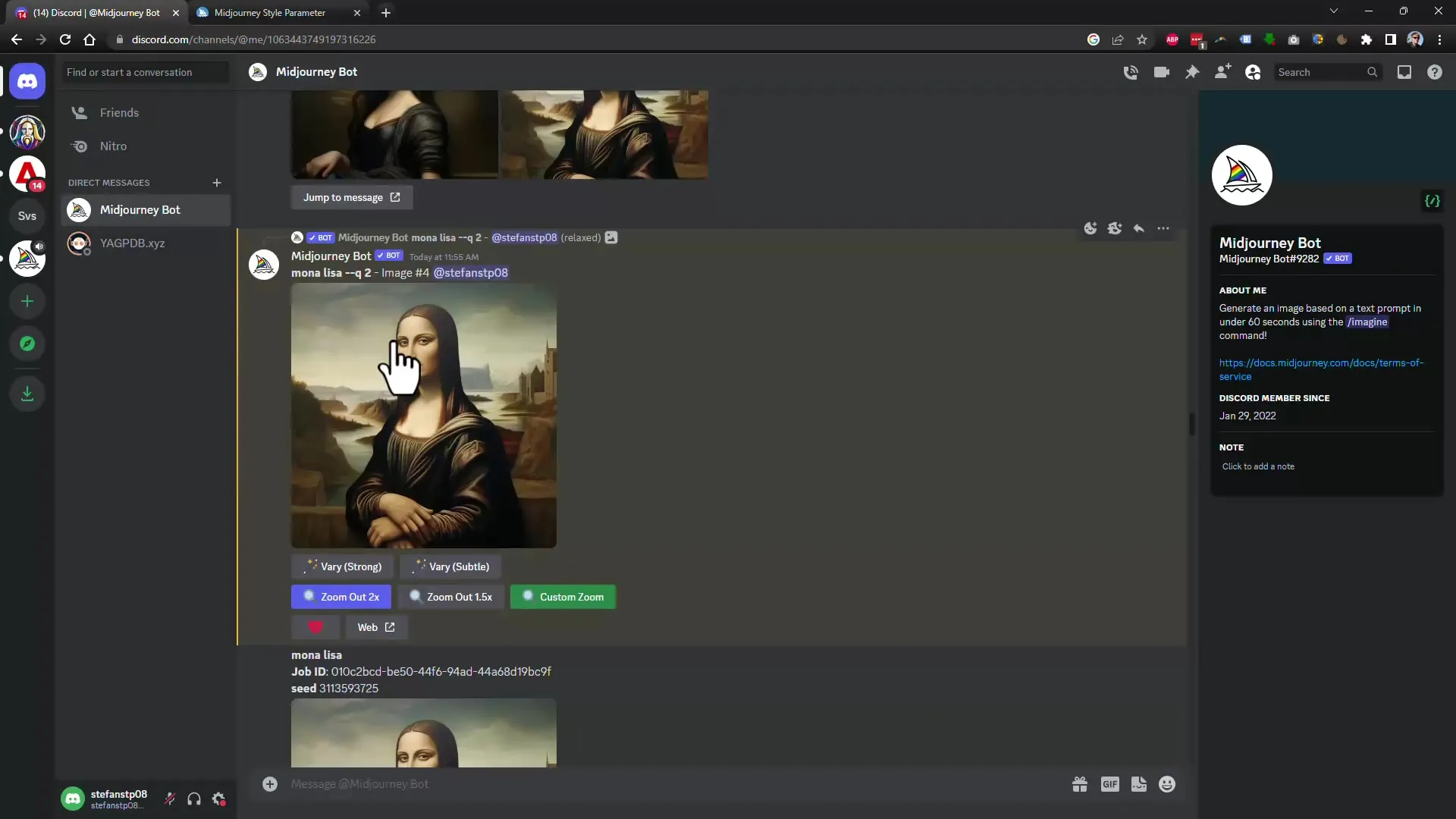
4. Използване на функцията за увеличаване
Сега идва най-привлекателната част: функцията за увеличаване. Имаш възможността да увеличиш изображението до 1.5 пъти или двойно увеличение. Освен това има и персонализирана опция за увеличаване, където можеш да промениш и съотношението на страните. Така че, ако предпочиташ формат 16:9 или вертикален формат, тук можеш да го настроиш.
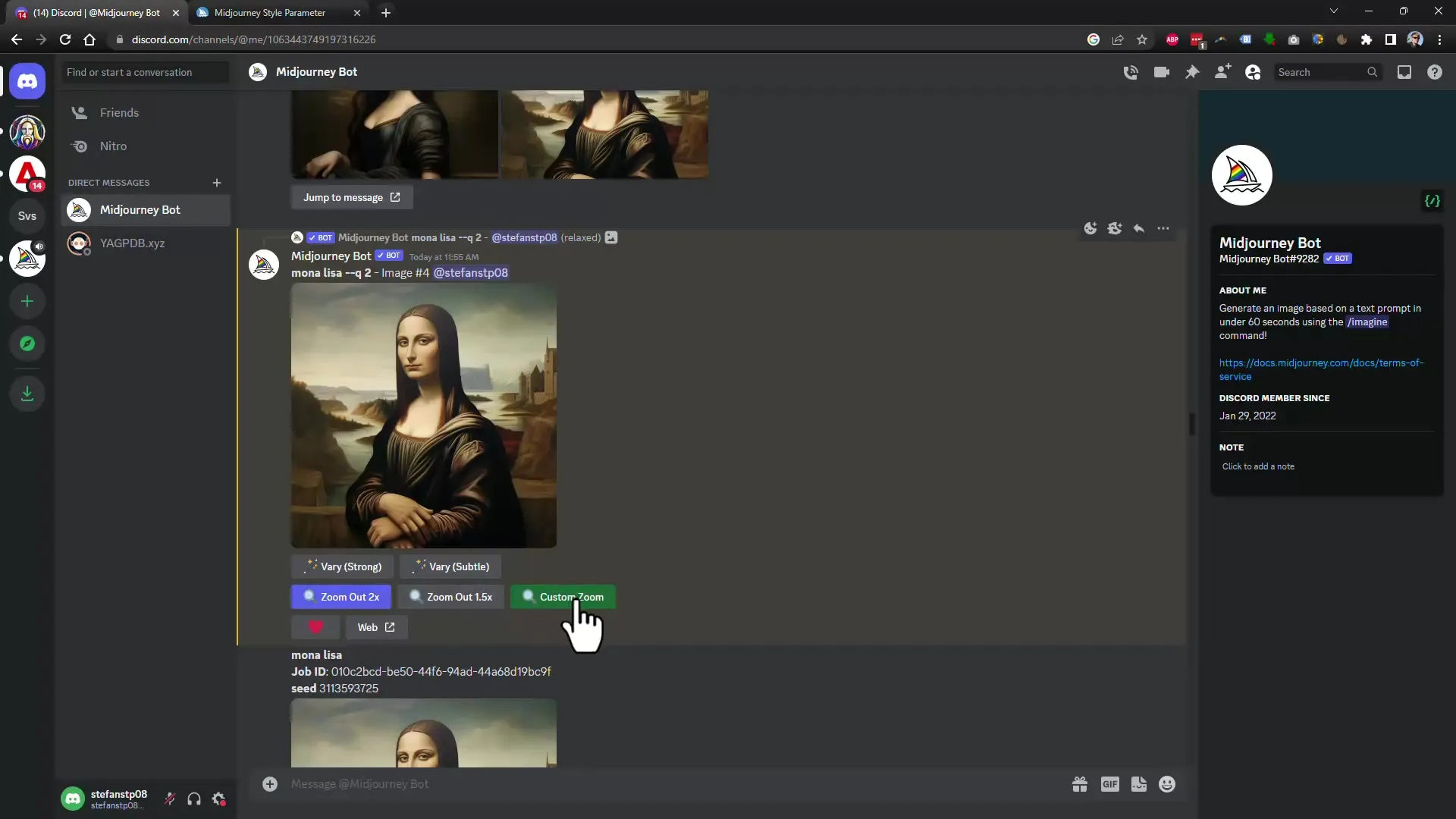
5. Към разширените опции за увеличаване
Ако желаеш да увеличиш изображението още повече, винаги можеш да го направиш. Обаче имай предвид, че броят на пикселите остава същият. Това означава, че ще виждаш повече от околната среда на мотива, но качеството на изображението може да пострада. След като избрах определена степен на увеличение, получих няколко нови варианта на изображението.
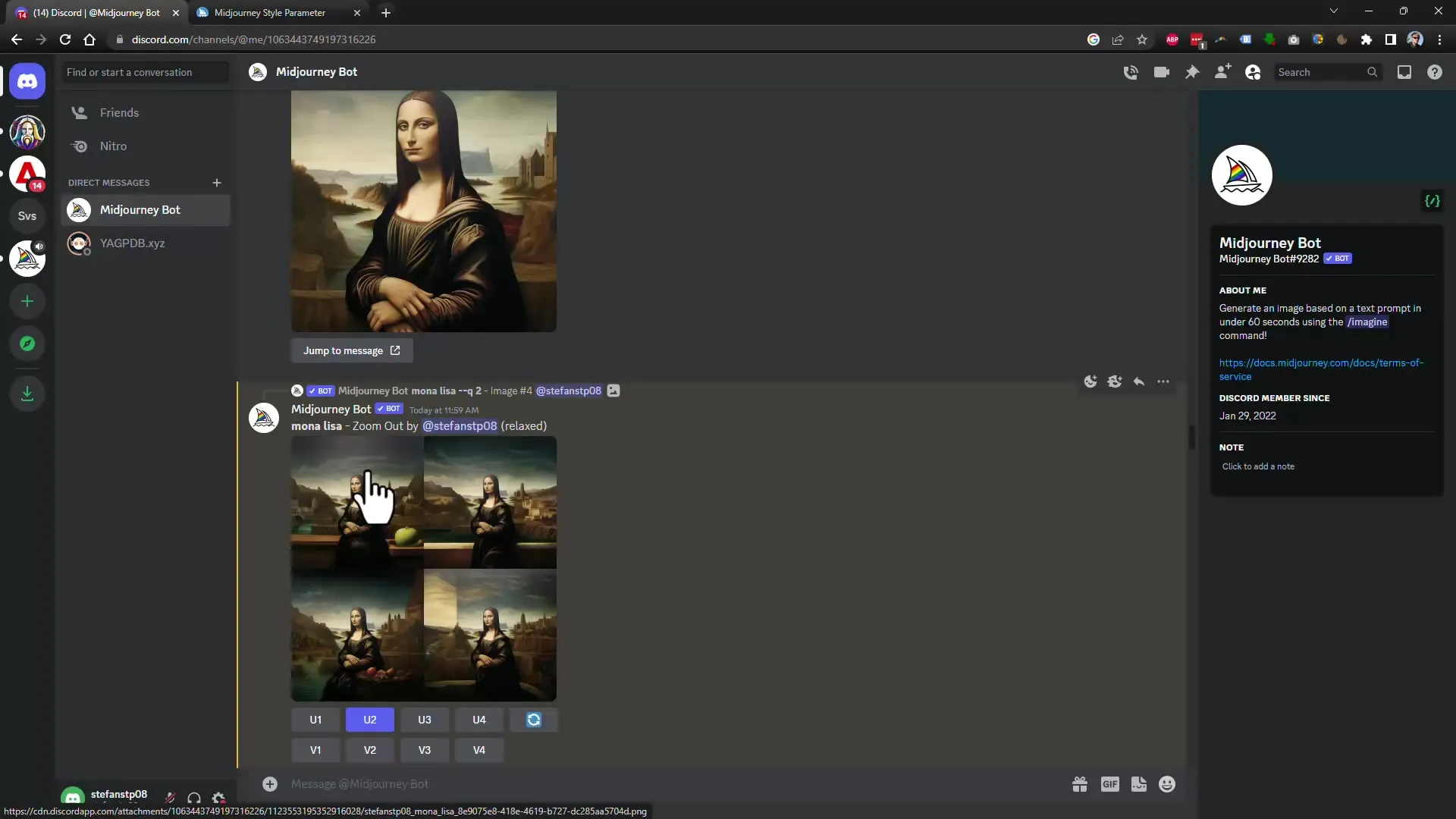
6. Подобряване на качеството на изображението
Новата версия 5.2 предлага значително подобрено качество на изображенията. Снимките ще бъдат по-ясни и по-детайлни, което е особено подходящо за професионални приложения. Освен това са добавени нови стилови параметри, които могат да направят изображенията още по-фотореалистични. Опитай например стила "RAW".
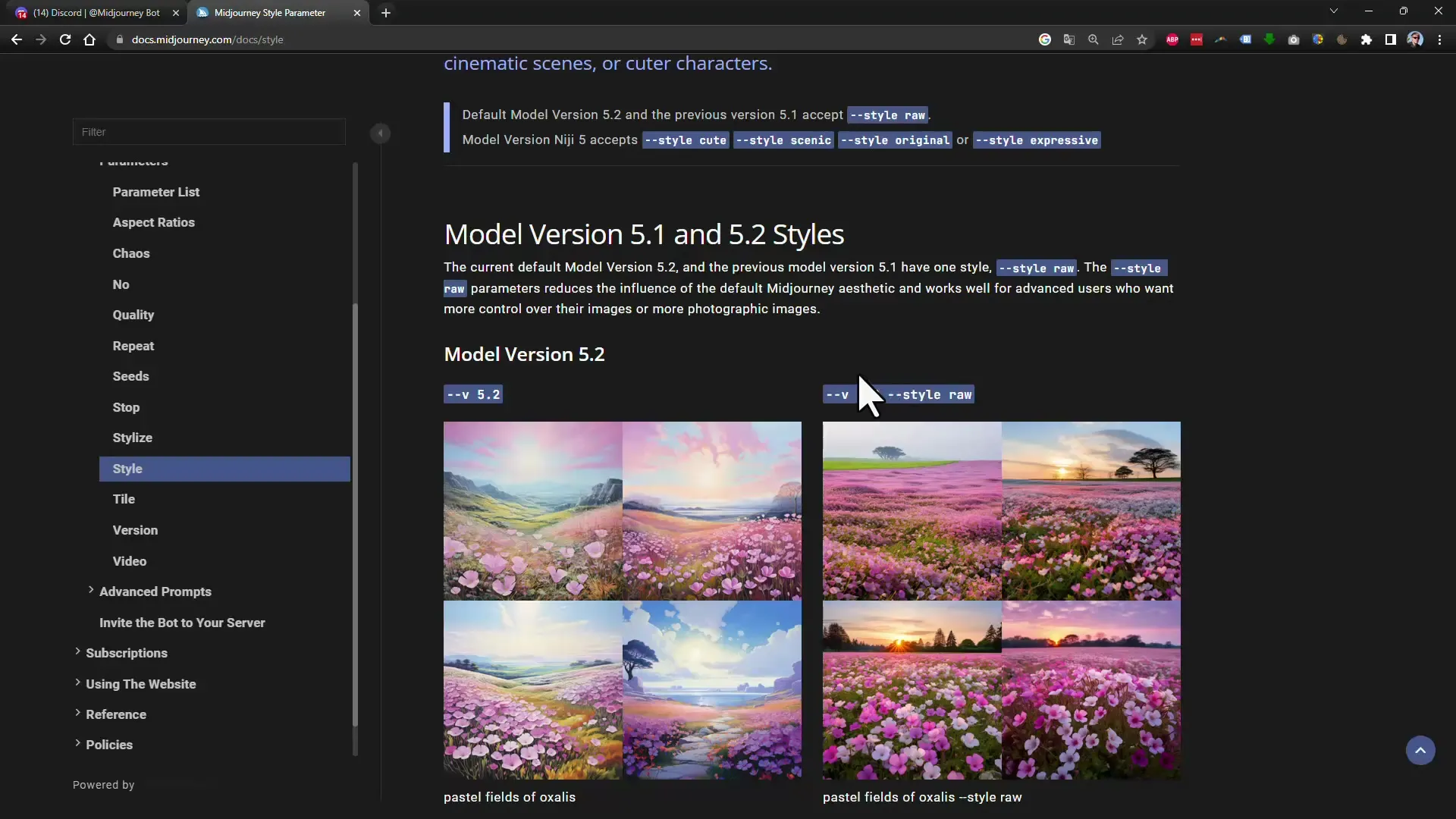
7. Опитване на новите стилови параметри
Ако работиш в стил анимация, има допълнителни параметри, които могат да направят твоите създания още по-експресивни. Експериментирай с тези нови опции, за да довършиш изображенията си.
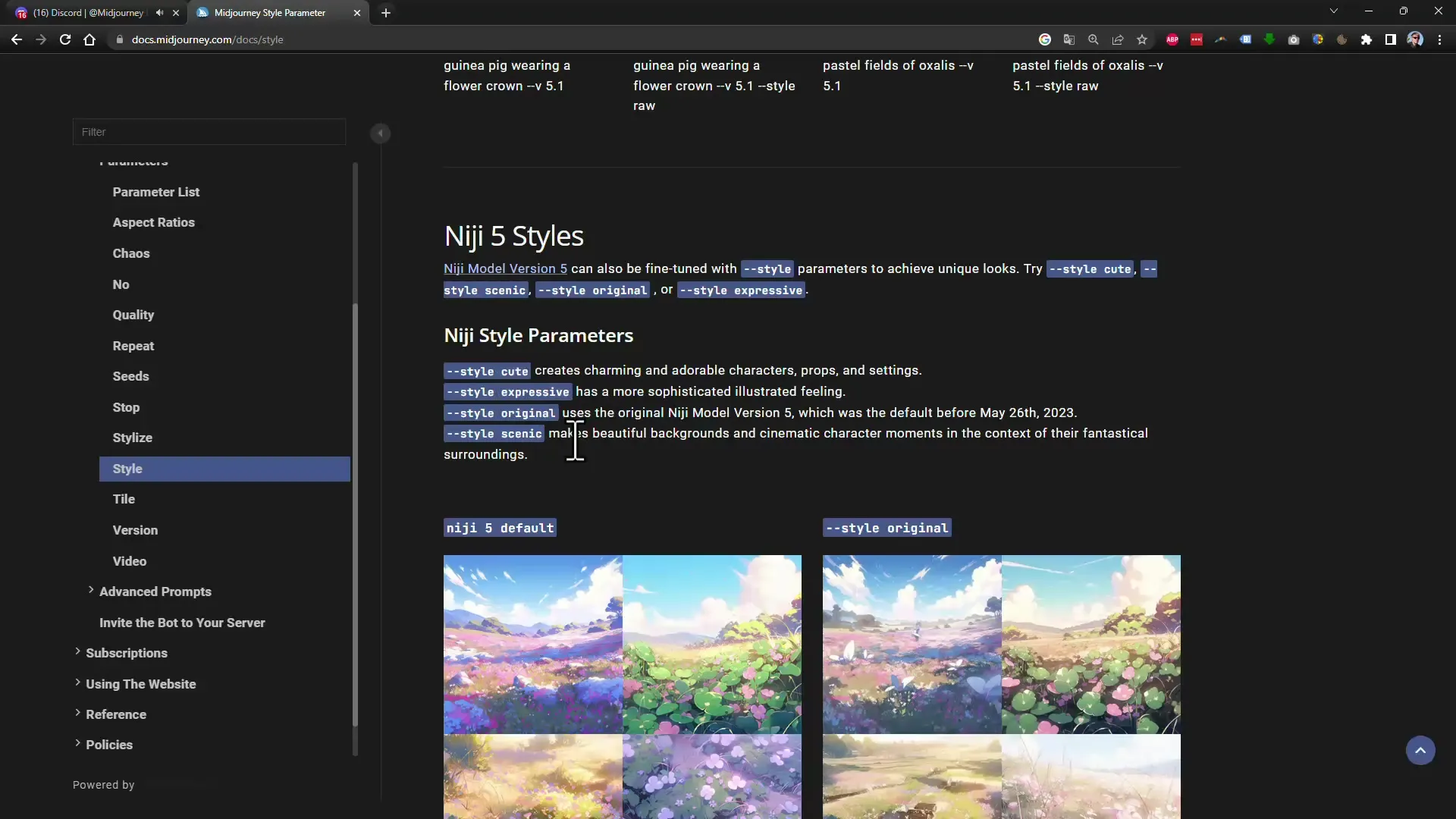
8. Задаване на вариации и субтилности
Можеш да зададеш и разнообразие на варианти. Избери дали искаш много алтернативи или по-скоро субтилни разлики в изображението си. Тази функция ти дава повече контрол върху креативния процес.
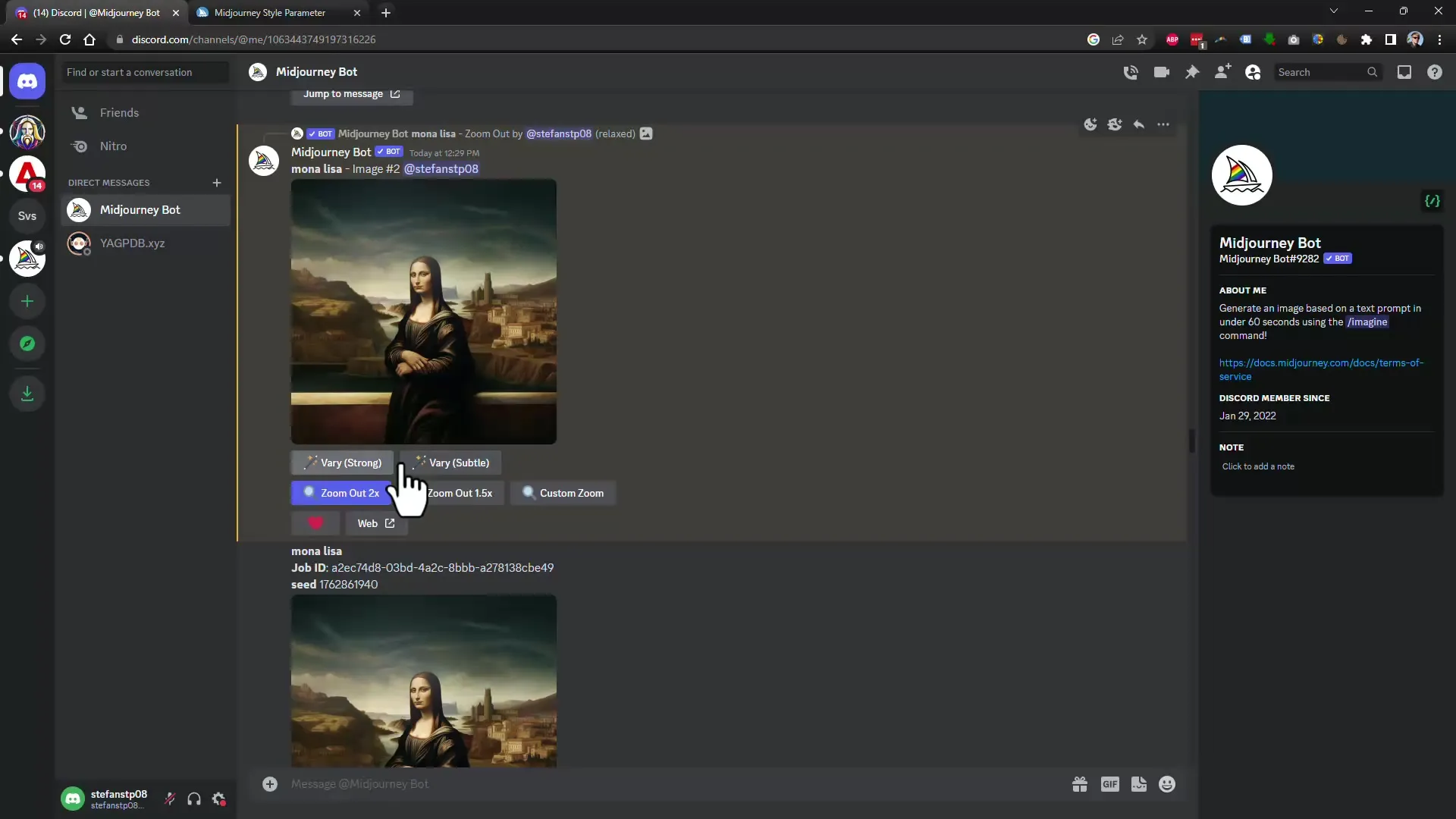
9. Използване на функцията „Shorten“
Когато имаш дълъг низ от команди с много описания, може да помогне да филтрираш важните понятия. Използвай функцията „Съкрати“, за да видиш кои понятия са наистина важни за генерирането.
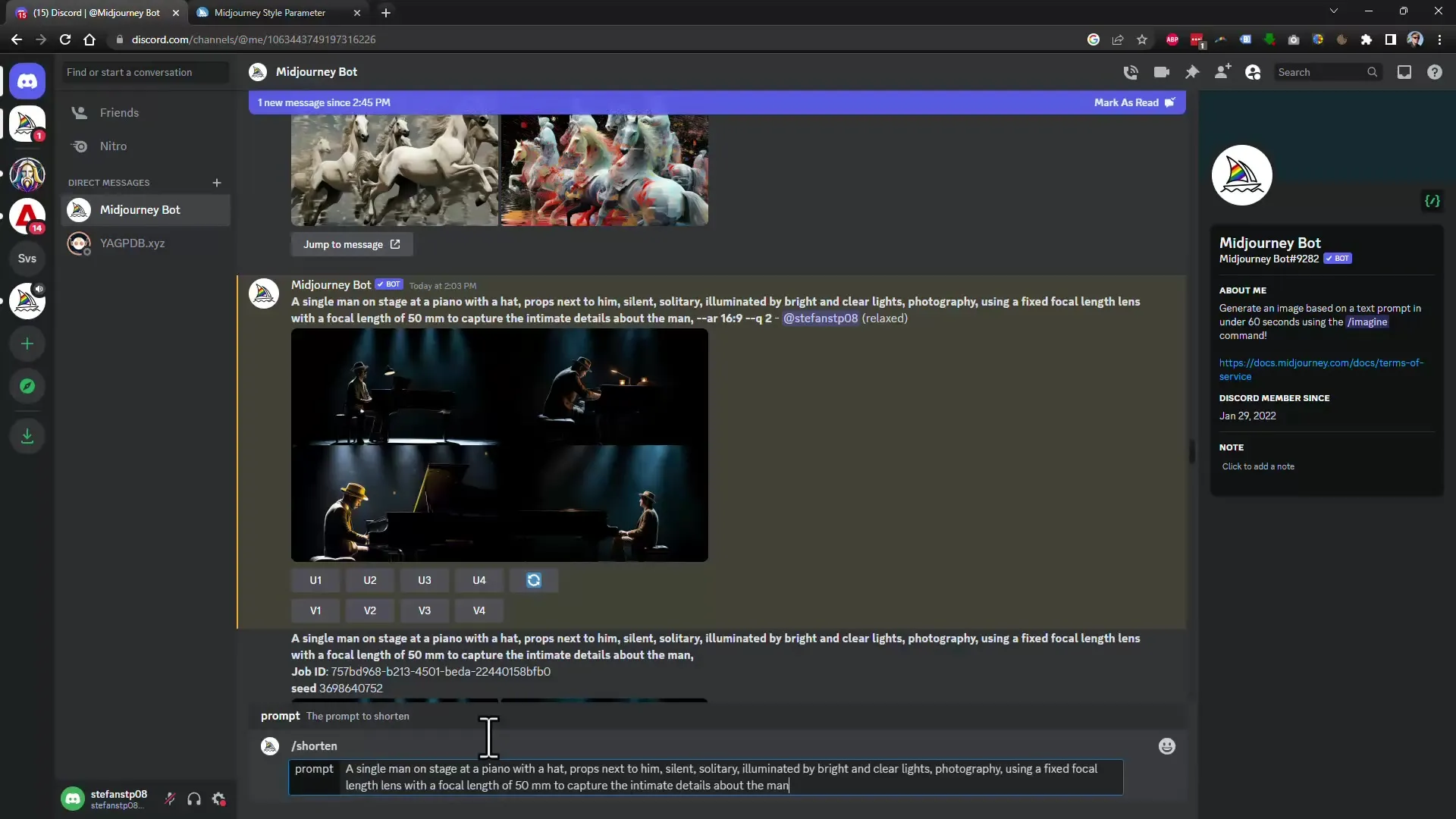
10. Надграждане на изображения
Ако не си удовлетворен от стандартните изображения с размер 1024x1024 пиксела, можеш да използваш програми за увеличаване на мащаба. Това ти позволява да увеличиш изображенията до четири пъти, без загуба на качество. Използвай тези програми за по-добро качество на печатните изображения.
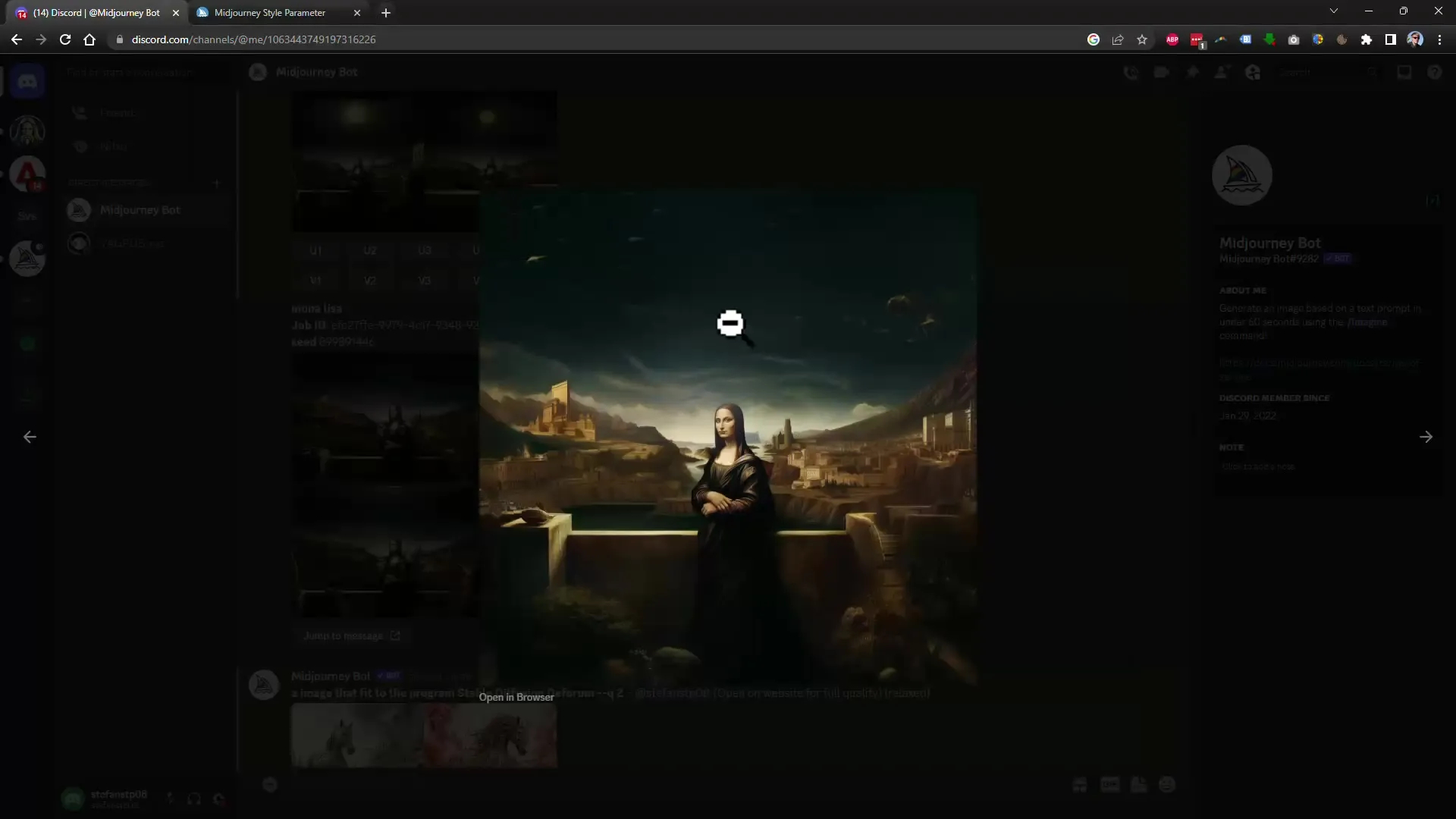
11. Batch-обработка на изображения
Полезна функция на Midjourney е възможността да обработваш няколко изображения едновременно. Можеш да посочиш цяла папка с изображения и да ги мащабираш автоматично в задния план.
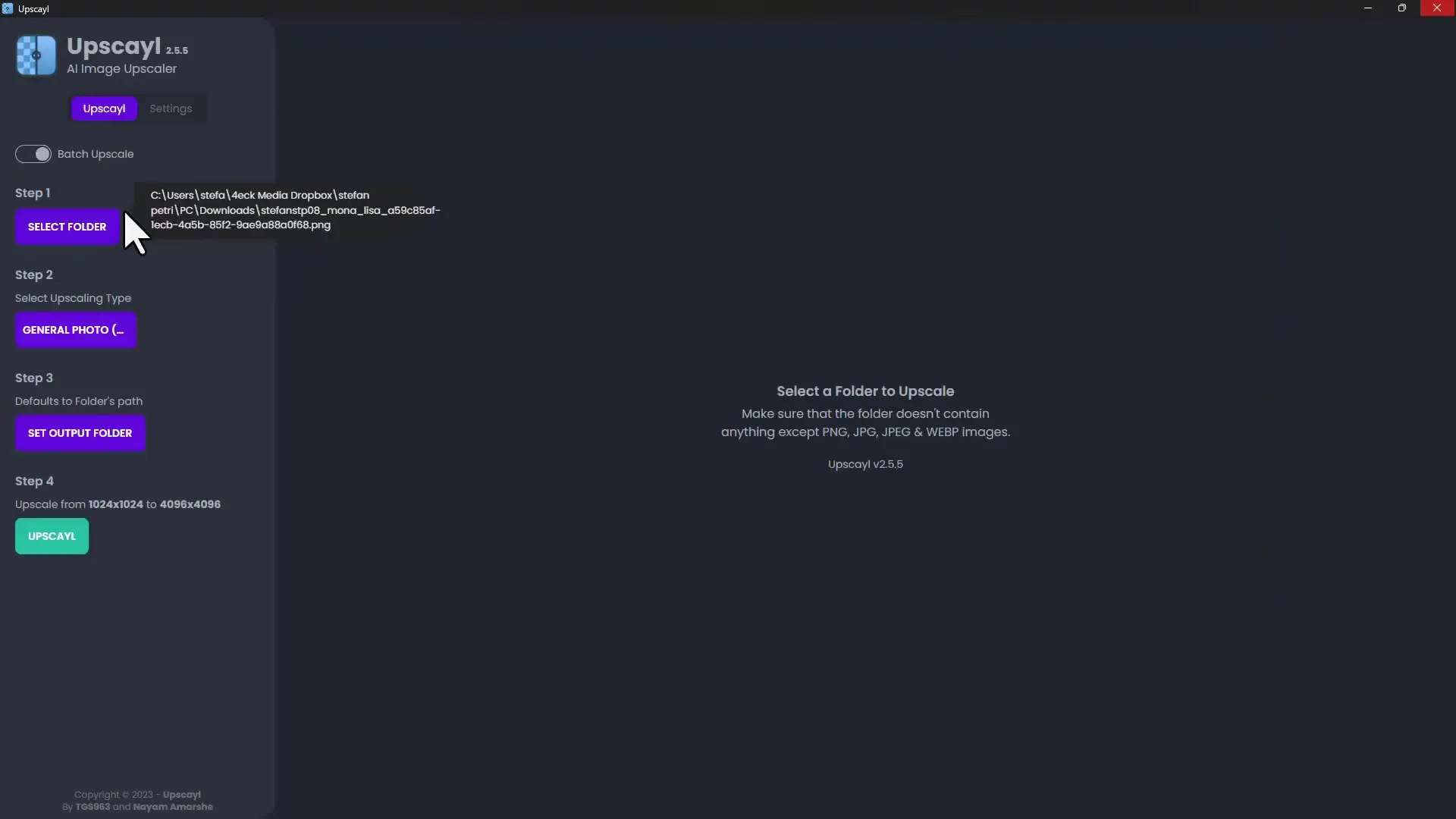
Резюме
В това ръководство научи как да използваш новите функции на Midjourney 5.2 ефективно, за да създадеш качествени и креативни изображения. Чрез комбинацията от увеличаване на мащаба, разширени стилови параметри и Up-Scaling, се улеснява и подобрява креативната ти работа.
Често задавани въпроси
Какви са основните функции на Midjourney версия 5.2?Основните функции включват функцията за увеличаване на мащаба, подобреното качество на изображението и новите стилови параметри.
Как мога да използвам новата функция за увеличаване на мащаба?Можеш да активираш функцията за увеличаване на мащаба, като избереш желаната степен на увеличение по време на генериране на изображения.
Влияе ли функцията за увеличаване на мащаба на резолюцията на изображението?Не, броят на пикселите остава същият, просто се генерира повече информация за изображението.
Какво мога да направя, ако се нуждая от по-висока резолюция на изображението?Използвай програма за увеличаване на мащаба, за да увеличиш размера на изображението без загуба на качество.
Как работи функцията „Съкрати“?Функцията „Съкрати“ филтрира излишни думи от твоя команден ред, като запазиш само най-важните думи.


